- Сначала необходимо определить версию Firefox. Введите в адресную строку браузера about:support и нажмите Enter:
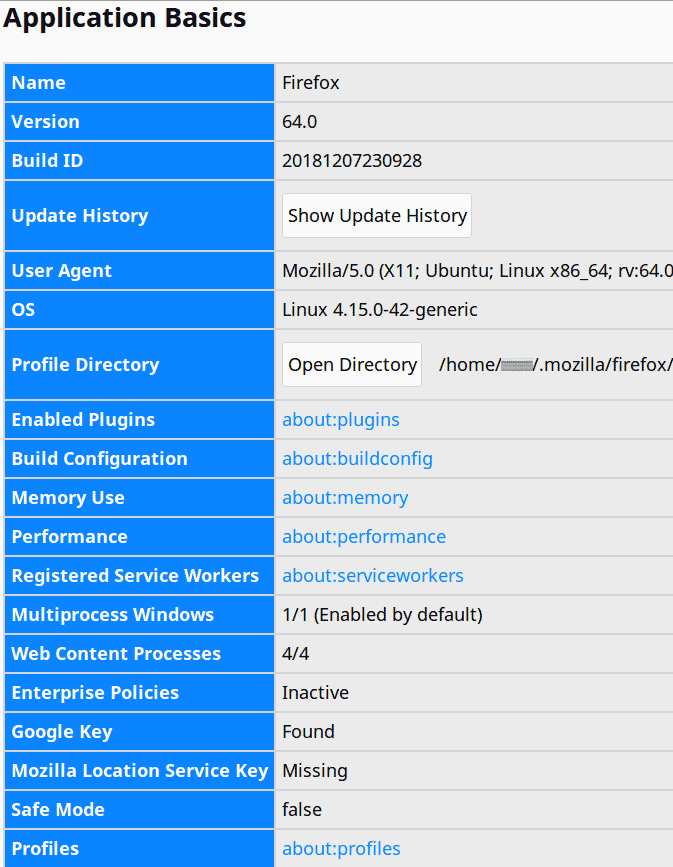
- Скачайте русификатор согласно версии Firefox:
https://mozilla-russia.org/products/firefox/history.html - Введите в адресную строку about:config и нажмите Enter. В появившемся сообщении кликните по кнопке «Я принимаю на себя риск!»
- С помощью поисковой строки найдите параметр intl.locale.requested (для Firefox 59 или выше) или general.useragent.locale (для Firefox 58 или ниже).
- Смените его значение с en-US на ru.
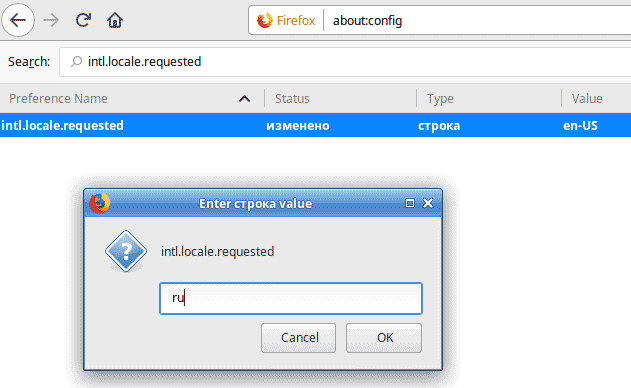
- Перезапустите Firefox.
Перенос пофиля Firefox в Xubuntu и где хранятся firefox расширения
Папки «.mozilla» является скрытой папкой. Чтобы показать скрытые файлы, используйте файловый менеджер Thunar (обозреватель файлов по умолчанию в XFCE) или Nautilus (обозреватель файлов по умолчанию в Gnome). Воспользуйтесь меню менеджера: Вид → Скрытые файлы, поставьте галочку, либо нажмите Ctrl+H.
Профили расположены в данном примере в папке obhx59tw.default
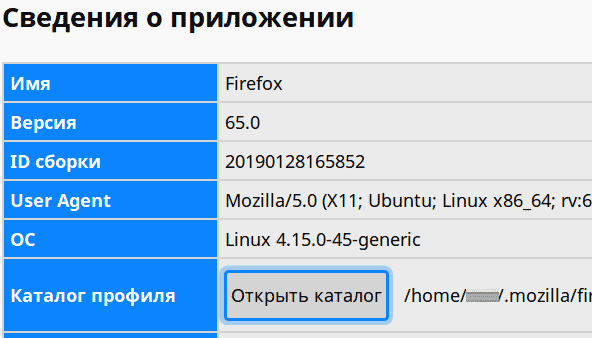
Путь к профилю: /home/пользователь/.mozilla/firefox/obhx59tw.default/
Другой способ найти профиль. Щёлкните по кнопке меню Firefox ![]() , затем щёлкните по кнопке Справка и выберите Информация для решения проблем. Откроется вкладка сведения о приложениях. Нажмите Открыть каталог.
, затем щёлкните по кнопке Справка и выберите Информация для решения проблем. Откроется вкладка сведения о приложениях. Нажмите Открыть каталог.
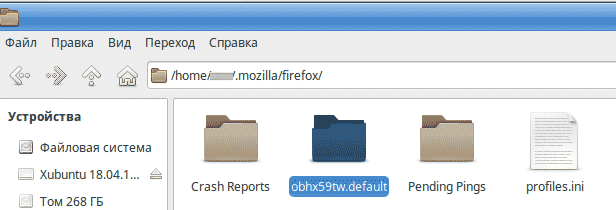
Теперь вы можете копировать профиль и переносить его.
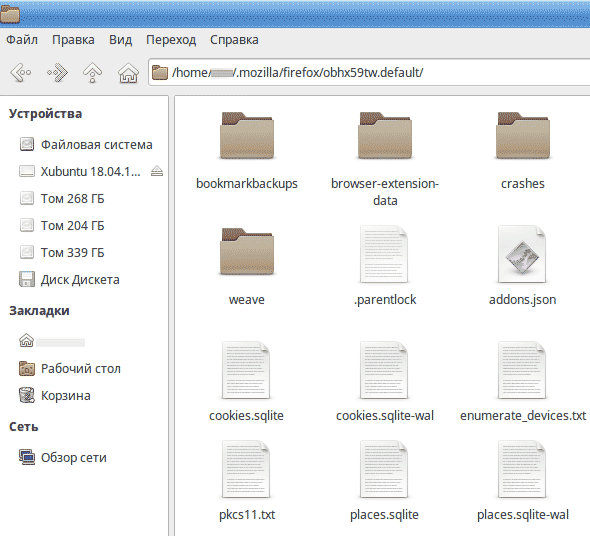
СВами


